首先,准备一张帅气的自拍。
打开Photoshop,新建一块30乘30像素的画布,分辨率设72,其余默认。
增大缩放级别,方便作画。
将自拍照直接拖拽到画布上
拖动边框四角处的双向箭头,将照片调整至一个合适的位置,然后按回车确认。(拖动时按住shift,可以锁定照片长宽比)
点击右下角垃圾桶左边的那个按钮,新建一个图层。
接下来选择作画要用的铅笔。长按画笔工具,会出现一个列表,选择铅笔工具。(默认是画笔工具)
选择颜色。点选吸管工具,再在照片中要拾取的颜色部分点一下,即拾取了当前颜色。
点选铅笔工具,用黑色描出人脸和肩膀的轮廓。
画出衣服的轮廓,选择合适的颜色填充。
用黑色勾出发迹线和眼睛,淡一些的颜色画出鼻子和眉毛,红色系画出嘴唇。(需要反复试验,找到最合适的位置)
选择合适的肤色填充脸和脖子,脖子的颜色要比脸稍深一些。
适当添加一些阴影和层次。
最后给你的头像加个背景。首先点击当前图层下面那个图层的眼睛图标,让它不显示出来。再点选背景图层,填充一个你喜欢的颜色作背景。
最后保存你的作品。点击菜单栏「图像」—「图像大小」,长宽都增大到1000像素。下方保存方式,务必选择「邻近(保留硬边缘)」。单击确定。
点击菜单栏「文件」—「储存为」,下方选择「JPEG」格式,单击保存。
这样,一张你自己的像素画像就完成了。我还写了一些心得和进阶技巧,感兴趣的话可以上我的微信平台:南瓜镇
这是我做的一些像素画。你能认出都是谁吗?
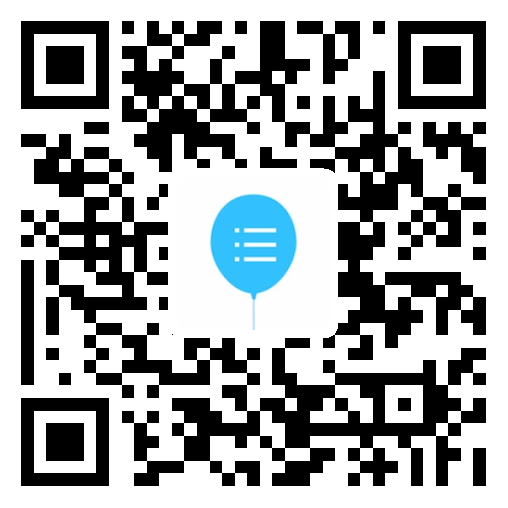
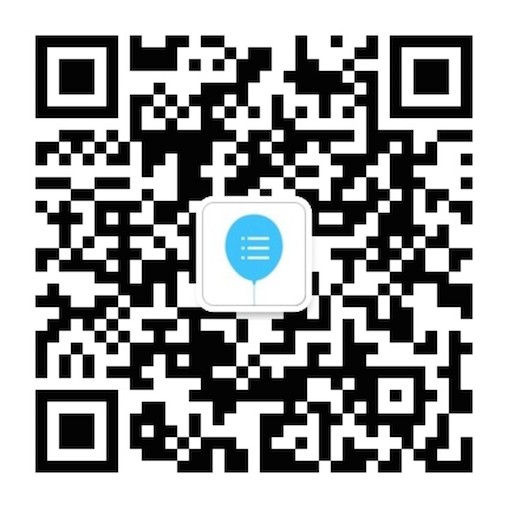
评论(26)
最后一个原来是草间弥生,我说怎么这么眼熟呢,我还以为是LadyGaga。。→_→
倒数第二个实在太奇葩,我下意识以为是一个糟老头,秃顶+满嘴胡子,但就是奇怪为什么那么白。。。(ˉ﹃ˉ)
http://tangxiadi.github.io/images/Pixels.png
还有这些图的原图,我一一搜了,其它的都还好,第一张实在找不到,老大是搞艺术的吧?你是将安迪·沃霍尔的照片和他的作品风格融合了起来了吧?又有点像他本人,又有点像他的代表作《玛丽莲梦露》,风格又像他的画风,太妙了!
要图的话上这里吧 http://www.zcool.com.cn/work/ZNzQxNjI1Ng==.html